L'Oculus Quest 2 est un casque VR puissant disponible à un prix abordable, mais ses capacités sont limitées car il s'agit d'un appareil autonome. La bonne nouvelle est que vous pouvez le connecter à votre PC pour jouer à des jeux qui autrement ne seraient disponibles que pour quelqu'un disposant d'un casque VR plus puissant.
Comment connecter Oculus Quest 2 au PC
Il existe deux manières de connecter l'Oculus Quest 2 à votre PC. Le premier se fait via un câble de liaison, tandis que le second se fait via un service appelé Oculus Air Link.
Quelques points à noter avant d'essayer ceci. La première est que c'est strictement pour Windows. Même si certaines personnes ont réussi à faire fonctionner cela sur Mac en utilisant un Hackintosh, ce n’est pas courant. Vous aurez besoin d'un puissant GPU NVIDIA ou AMD pour que cela fonctionne comme il se doit.
Vous aurez également besoin d'au moins une GTX 1060. Bien entendu, plus votre carte graphique est puissante, mieux c'est. La clé est de garantir que votre système répond à la compatibilité et à la configuration système requise. Vous pouvez trouver ces exigences sur le Site Web d'Oculus Quest 2.
Enfin, vous aurez besoin d'un câble USB-C connecté à un port USB 3.0 de votre PC.
Comment connecter Oculus Quest 2 via un câble de liaison
La principale force de l'Oculus Quest 2 est qu'il est sans fil. La connexion via un câble de liaison vous attache à un PC, mais elle vous permet également d'accéder à toutes les capacités de traitement de votre machine pour une utilisation sur votre casque. S'il s'agit d'un jeu qui ne nécessite pas beaucoup de mouvement (ou si vous disposez d'un câble suffisamment long pour que vous puissiez vous déplacer librement lorsque vous êtes connecté), alors c'est une solution simple.
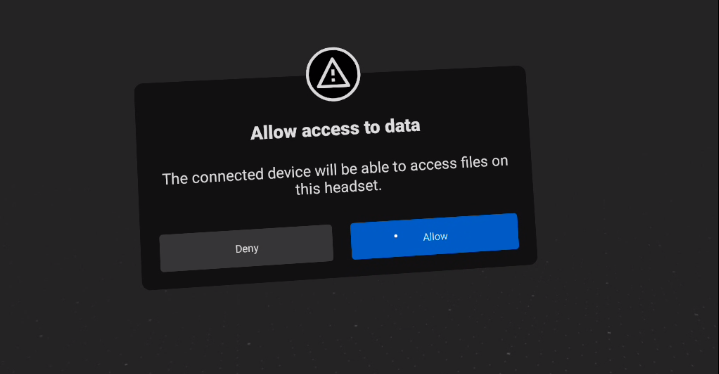
Cela ouvre une nouvelle fenêtre qui vous donne accès à votre PC. À partir de là, vous pouvez démarrer des jeux Jeux SteamVR, Oculus Rift ou PC VR. C'est tout ce qu'il y a à faire : le câble de liaison est une solution simple, à condition que votre ordinateur réponde aux spécifications minimales.
Comment connecter Oculus Quest 2 via Air Link
La deuxième option consiste à connecter l'Oculus Quest 2 avec un connexion sans fil via Air Link. C’est l’option préférable : elle ne nécessite aucun câble, mais elle peut introduire plus de latence avec des performances inférieures si votre connexion Wi-Fi n’est pas à la hauteur.
Vous aurez besoin d'un routeur Wi-Fi 6 et votre PC doit être connecté à votre routeur via un câble Ethernet. Comme avec Oculus Link, assurez-vous que l'application Oculus est ouverte sur votre PC avant de démarrer ce processus.
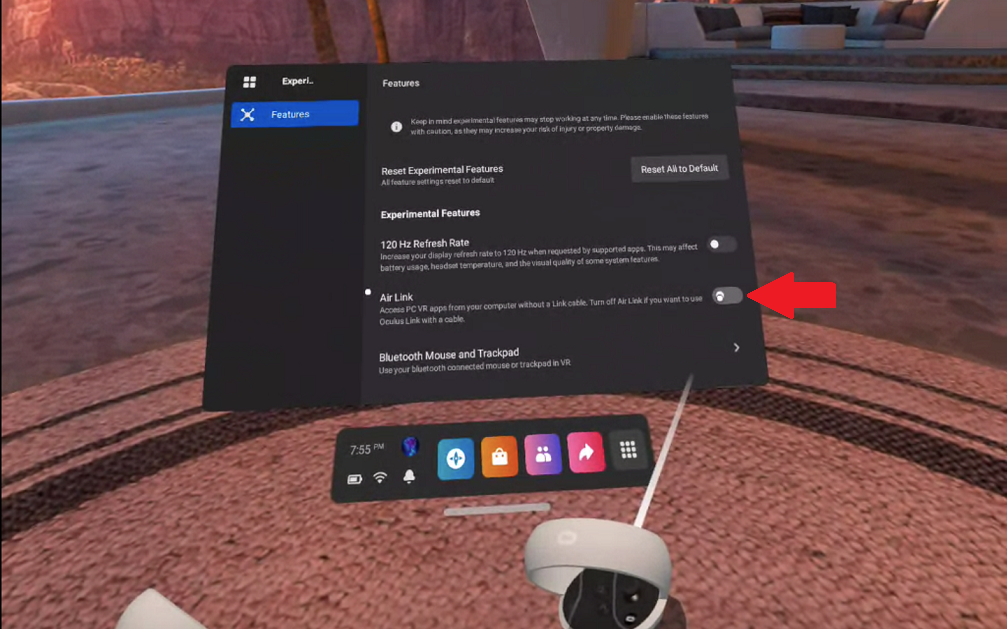
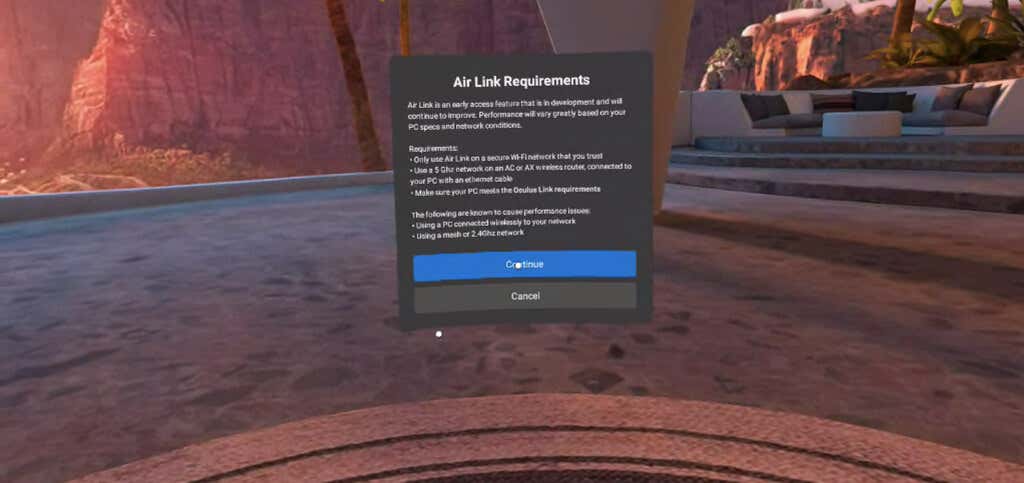
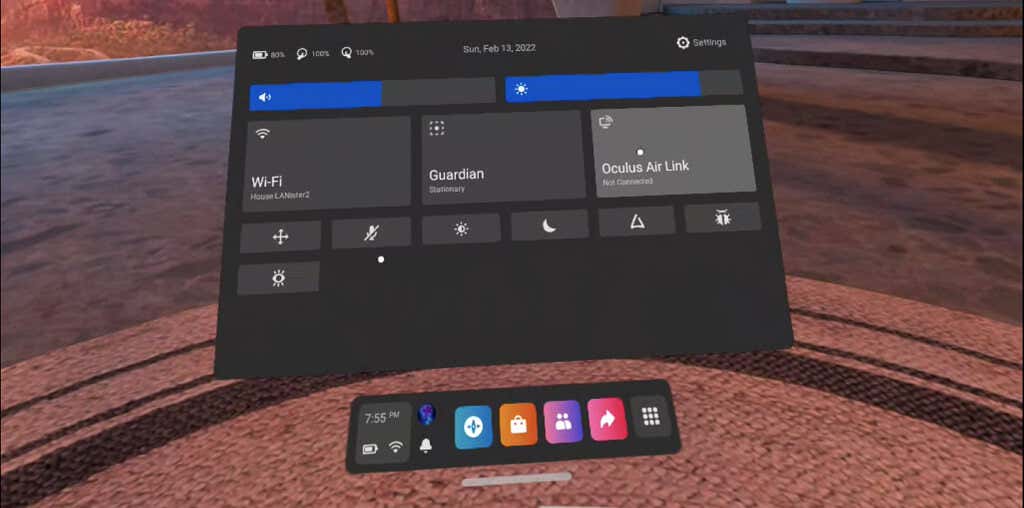
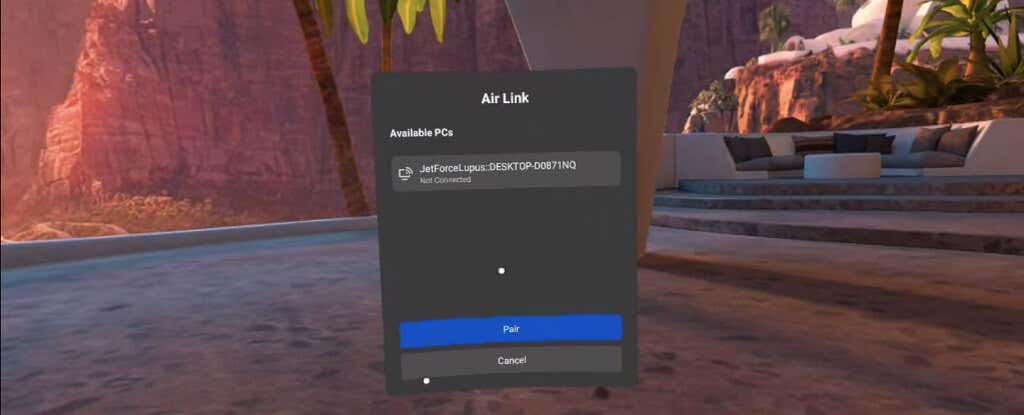
Cela ouvrira un écran identique à celui qui s'ouvre lorsque vous utilisez un câble de liaison. Il s'agit de l'écran Oculus Link et vous permet d'accéder à votre PC et à des jeux auxquels vous ne pourriez peut-être pas jouer autrement.
Dépannage de votre connexion
Bien que relier votre Oculus Quest 2 à votre PC soit un processus assez simple, certaines erreurs peuvent néanmoins survenir. Il y a plusieurs choses que vous pouvez essayer.
Si vous essayez de vous connecter via un câble de liaison, mais que vous n'êtes pas invité à activer Oculus Link, assurez-vous qu'Air Link n'est pas activé sous Fonctionnalités expérimentales. Air Link doit être désactivé pour utiliser un câble de liaison..

Si vous n'avez aucun son lorsque vous lancez Air Link, essayez de redémarrer votre casque. Il s'agit d'un problème connu avec le service. Si vos performances lors de l'utilisation d'Air Link sont médiocres, essayez de désactiver la bande 2,4 GHz sur votre routeur pour vous assurer qu'il reste sur un réseau 5 GHz.
Ce logiciel est encore considéré comme expérimental, mais la plupart des utilisateurs obtiennent de bons résultats à condition de disposer d'un PC suffisamment puissant. C'est également le seul à jouer à certains des meilleurs jeux VR comme Half-Life : Alyx sur le Quest 2. Si vous souhaitez bénéficier de l'expérience VR de la plus haute qualité possible sur le casque Quest, vous devrez le relier à votre PC. .
.